软件安装及读卡.docx
《软件安装及读卡.docx》由会员分享,可在线阅读,更多相关《软件安装及读卡.docx(12页珍藏版)》请在冰豆网上搜索。
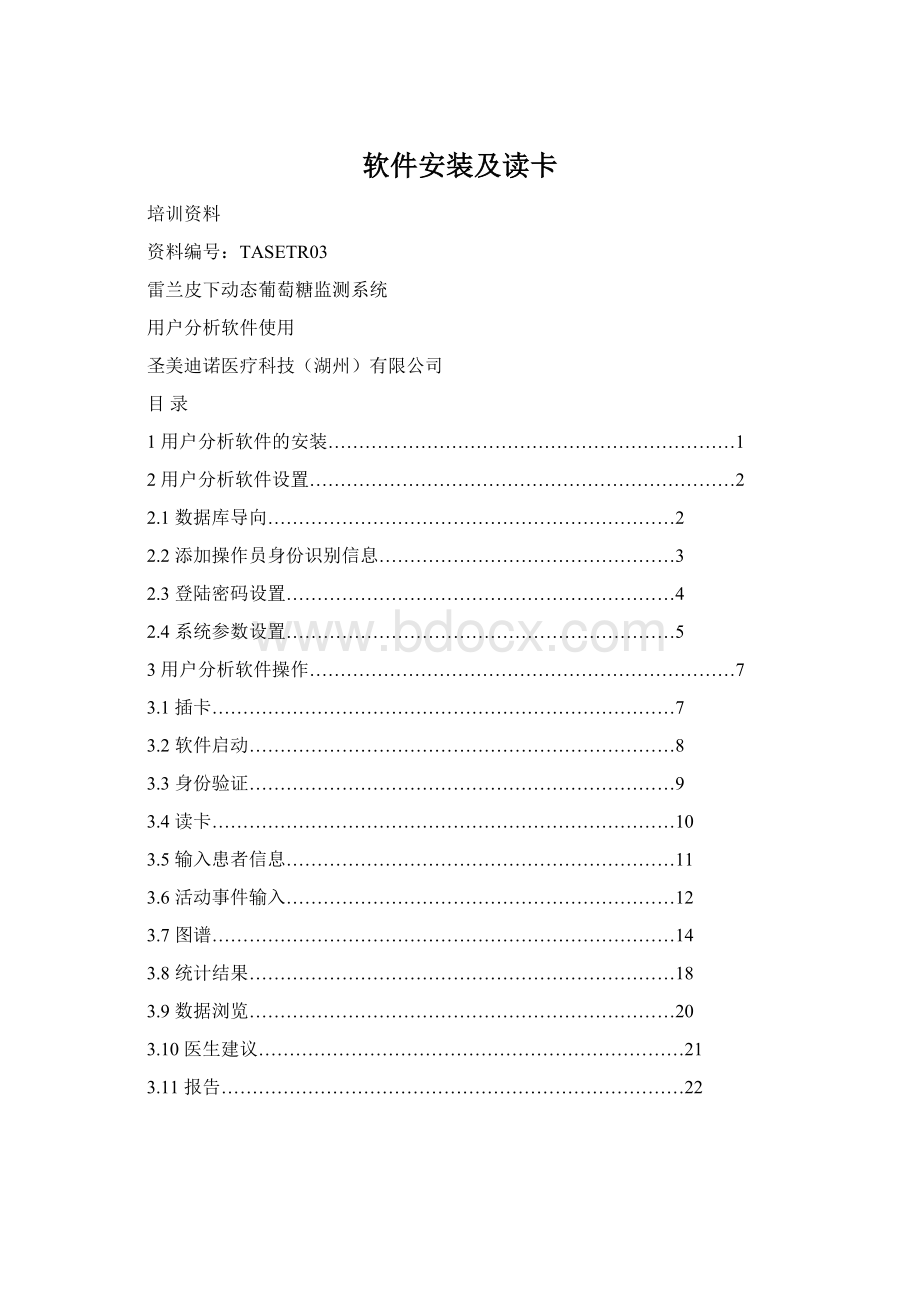
软件安装及读卡
培训资料
资料编号:
TASETR03
雷兰皮下动态葡萄糖监测系统
用户分析软件使用
圣美迪诺医疗科技(湖州)有限公司
目录
1用户分析软件的安装…………………………………………………………1
2用户分析软件设置……………………………………………………………2
2.1数据库导向…………………………………………………………2
2.2添加操作员身份识别信息…………………………………………3
2.3登陆密码设置………………………………………………………4
2.4系统参数设置………………………………………………………5
3用户分析软件操作……………………………………………………………7
3.1插卡…………………………………………………………………7
3.2软件启动……………………………………………………………8
3.3身份验证……………………………………………………………9
3.4读卡…………………………………………………………………10
3.5输入患者信息………………………………………………………11
3.6活动事件输入………………………………………………………12
3.7图谱…………………………………………………………………14
3.8统计结果……………………………………………………………18
3.9数据浏览……………………………………………………………20
3.10医生建议……………………………………………………………21
3.11报告…………………………………………………………………22
1用户分析软件的安装
1.1使用系统随带的软件光盘,点击“DGMS”标识,跟随软件的提示步骤完成软件的安装。
1.2安装完成后,软件自动在桌面生成一个名称为“DGMS”的快捷键。
2
用户分析软件设置
2.1数据库导向
2.1.1依次点击Windows系统的“开始”、“程序”、“动态葡萄糖分析软件”、“DGMS_DATA”。
2.1.2此时屏幕出现“数据库目录选择”对话框。
2.1.3点击“打开”按钮,屏幕出现“打开”对话框。
2.1.4此时,“打开”对话框中会出现名称为“smdl”的数据库文件。
2.1.5依次点击“smdl”图标、“打开”按钮,系统会提示“增加新本地accessODBC数据源成功”标识。
此时数据库导向完成。
■第一次安装时,需对软件与数据库建立链接。
■当软件需要链接到其它已有数据库时,需要在“打开”对话框中选择拟链接数据库的路径及名称。
2.2
添加操作员身份识别信息
2.2.1依次点击Windows系统的“开始”、“程序”、“动态葡萄糖分析软件”、“DGMS”,启动用户分析软件。
2.2.2在“身份验证”对话框中用户栏输入“001”,直接点击确定键,系统可以直接登陆系统。
2.2.3右击软件右上角的红色“雷兰”图标,选中“操作人员”字样,点击鼠标左键进入操作人员信息设置界面。
2.2.4点击数据表中姓名栏“操作员”字样,在该字样呈蓝底显示后键入操作员真实姓名。
图2.2.2操作员姓名输入
2.2.5点击一下上方的“+”按钮,数据库中会自动添加一行空白栏,在空白栏中分别输入操作人员的“工号”和“姓名”(如工号栏输入“002”,姓名栏输入“李四”等)。
■每点击一次“+”按钮,可以新增加一名操作人员。
2.2.6点击“保存”按钮后,系统保存该数据。
2.3
登陆密码设置
2.3.1右击软件右上角的红色“雷兰”图标,选中“口令修改”字样,点击鼠标左键进入修改口令设置界面。
图2.3.1修改口令
2.3.2在“老口令”栏中输入原来的口令。
初始工号“001”的老口令为空白(即不用输入任何值)。
2.3.3在“新口令”栏中输入新密码,“复核”栏再输入一次新密码。
2.3.4点击“确定”。
■ 所有新设置的工号对应的初始老口令均为空白(即不用输入任何值),当需要修改不同工号的密码时,需要先使用相应工号登陆系统。
见3.3身份验证。
2.4
系统参数设置
2.4.1地区电话区号设置
2.4.1.1在“ADDRESS”与“参数值一(字符)”交叉栏中输入当地的电信区号,如“010”等。
■ 若当地的区号为四位数时,去掉前面的“0”,如区号为“0572”时,应在该栏中输入“572”。
图2.4.1.1区号输入
2.4.1.2点击“保存”按钮进行数据保存。
2.4.2单位名称设置
2.4.2.1在“DWMC”与“参数值一(字符)”交叉栏中输入使用单位的中文名称。
2.4.2.2点击“保存”按钮进行数据保存。
2.4.3时间差设定
2.4.3.1在“△SC”与“参数值一(数值)”交叉栏中输入当地与北京时间的标准时差,如新疆地区应输入“2”。
而青海和甘肃需设为“1”。
中国的其他地区设为“0”。
2.4.3.2点击“保存”按钮进行数据保存。
2.4.4“血糖上限”、“正常血糖上限”、“正常血糖下限”、“警戒血糖上限”和“纵坐标最大高度”的设定。
2.4.4.1软件允许使用者自己设定合适的分类界限。
参数说明
默认值(mmol/L)
血糖上限
25
正常血糖上限
7.8
正常血糖下限
3.9
警戒血糖上限
11.1
纵坐标最大高度
25
■使用者一旦改变了其中的某项数值,所有图谱(包括过往的图谱)中相应界限即会相应改变。
2.4.5其余设置建议使用默认值。
3用户分析软件操作
3.1插卡
3.1.1正式使用用户分析软件前,需要先检查读卡器是否经USB接口与电脑连接无误。
3.1.2将记录卡按读卡器上图标指示方向滑入读卡器中。
3.2软件启动
3.2.1依次点击Windows系统的“开始”、“程序”、“动态葡萄糖分析软件”、“DGMS”,或双击电脑桌面的“DGMS”快捷键启动用户分析软件。
3.3身份验证
3.3.1在“身份验证”对话框的“用户”栏填入操作人的工号,如“002”等。
3.3.2点击“密码”栏,输入相应操作人的密码。
此时“用户”栏已显示操作人姓名。
■注意初始密码均为空白。
3.3.3点击“确定”进入系统。
3.4
读卡
3.4.1点击屏幕左边主菜单中“读卡”按钮,系统提示“确认读取卡上信息吗?
”,点击“确定”后屏幕出现“病人姓名输入窗口”。
图3.4.1病人姓名输入窗口
3.4.2根据“患者活动事件记录卡”,依次输入“病人姓名”、“数据仪号”、“传感器号”等栏目后点击确定,系统提示“正在处理,请稍候”。
■此过程实际作用为将数据卡上的数据下载到电脑中。
3.4.3当数据下载完毕后系统提示“读卡已完成”,点击“确定”按钮后系统出现“正在为处理数据作准备,请稍后”及“正在进行数据处理,请稍候”信息框。
操作员只需等待片刻,读卡操作全部完成。
3.5输入患者信息
3.5.1点击屏幕左边主菜单中“患者信息”按钮,主信息栏中出现刚下载数据卡患者的基本信息。
3.5.2点击子菜单的“编辑”按钮,激活栏目中的空白框,在“出生日期”、“性别”、“婚否”、“门诊号”、“住院号”等等栏目中输入医院必要的信息。
3.5.3点击“保存”按钮,系统提示“确认该病人信息存盘吗”,点击“确定”存盘。
3.6
活动事件输入
3.6.1点击屏幕左边主菜单中“活动事件”按钮,系统出现“选择事件时间、建立事件时间表”对话框。
3.6.2对照“患者活动事件记录卡”中第一个记录的日期及时间,在表上端“年-月-日”、下拉菜单中选择相应的日期,在“时-分”栏中输入记录的时间值。
3.6.3点击“确认时间”按钮,在数据栏中将出现刚输入的日期及时间。
3.6.4在数据栏“参比血糖”、“饮食”、“”餐别、“胰岛素”、“用药”、“锻炼”等栏目中分别输入对应“患者活动事件记录卡”上该时间点所记录的信息。
■若该时间点仅有一个活动事件,则仅需在此活动事件下填入(或选择)相应数值,其余栏目应保持空白。
3.6.5重复3.6.2至3.6.4操作,直至将“患者活动事件记录卡”中所有内容输入“选择事件时间、建立事件时间表”。
图3.6.5选择事件时间、建立事件时间表
■应注意输入的参考血糖值应不少于每天一个。
■参考血糖要求:
第一天要求睡前血糖(晚餐后不少于2小时),其余天要求早餐前空腹血糖(当确无空腹血糖值时也可以用其它时间的餐前血糖值)。
■参考血糖的单位应为mmol/L。
■饮食热量:
输入以大卡为热量单位的估计数值,无法估计时用数值100替代。
3.6.6点击“保存”按钮,系统提示“确认数据保存吗?
”在确认数据输入无误后点击“确定”。
3.6.7点击“选择事件时间、建立事件时间表”上方的“退出”按钮,系统将自动进行数据处理,需要等候片刻。
3.6.8至此活动事件输入完成。
3.7
图谱
3.7.1连续血糖图谱
3.7.1.1完成上述操作后,点击屏幕左边主菜单中“图谱”按钮,即可出现患者佩带期间的以佩带时间为横坐标的连续血糖图谱。
■图谱直接显示出每天的最高、最低血糖值,双击单天的图谱即出现放大的当天图谱。
再次双击时返回。
图3.7.1.1连续血糖图谱
3.7.1.2将鼠标放在血糖图谱曲线上,软件上方的“操作提示”栏将出现该点的时间、血糖、皮表温度等信息。
3.7.2事件重叠图谱
3.7.2.1点击子菜单“事件重叠图谱”按钮,则显示各事件的效果重叠图象。
3.7.2.2点击子菜单上“重叠事件设定”按钮,可以根据需要有选择的显示某些特定事件来显示血糖的变化。
■本选项能够对不同事件进行有目的地对比,例如可以只选择早餐事件来观察早餐后血糖变化,或午、晚餐后各自的血糖变化等。
又例如当患者在佩带传感器期间服用多种药物,应该在此选项下对每一种药的效果进行考察。
3.7.324小时重叠图谱
3.7.3.1点击子菜单“24小时重叠图谱”按钮,显示患者在佩带期间按日同比时间的血糖重叠图。
图3.7.3.124小时重叠图谱
3.7.4保存图片
3.7.4.1在“图谱”模式下,按“另存为”按钮,可以保存当前看到的图象。
3.7.4.2保存目录需自行设定。
3.8
统计结果
3.8.1单击主菜单“统计结果”按钮,显示患者佩带期间各项葡萄糖监测结果的统计表。
图3.7.5.1统计图表
统计表中各项的意义和计算方法如下:
■有效时间:
传感器数据经软件检查处理后的有效数据总时间。
■血糖波动系数:
总体葡萄糖浓度变化的统计波动程度和幅度,计算方法为统计标准偏差(StandardDeviation),单位是mmol/L。
■葡萄糖平均值:
总体有效葡萄糖浓度的算术平均值,单位是mmol/L。
■高血糖时间比(>7.8或自行设定的高血糖界限):
血糖浓度高于7.8mmol/L或自行设定的高血糖界限的时间与总有效时间之比。
■高血糖时间比(>11.1或自行设定的高血糖界限):
血糖浓度高于11.1mmol/L或自行设定的高血糖界限的时间与总有效时间之比。
■低血糖时间比(<3.9或自行设定的低血糖界限):
血糖浓度低于3.9mmol/L或自行设定的高血糖界限的时间与总有效时间之比。
■单日葡萄糖平均值:
每日历天(不一定够24小时)的葡萄糖浓度算术平均值。
■空腹葡萄糖:
早餐前60-30分钟的血糖平均值,当无早餐事件输入时默认6:
00-6:
30之间30分钟的平均值。
注意:
当确实用过早餐但没有记录和输入时可能误将早餐后血糖计算为空腹,所以要求患者务必如实记录活动事件。
■餐后2小时葡萄糖:
开始进餐后120-135分钟的平均值,此项仅当有进餐时间输入后才能计算。
3.9数据浏览
3.9.1单击主菜单“数据浏览”按钮,显示患者佩带期间血糖数值列表及“患者活动事件记录表”相应时间的内容。
3.9.2点击“数据打印”按钮即可打印所有列表数据。
3.9.3点击“数据导出”按钮可导出所有列表数据,以便于医生用作其它分析。
■数据导出格式为.xls格式。
3.10
医生建议
3.10.1单击主菜单“医生建议”按钮,显示医生输入窗口,由医生自键盘输入对数据观察分析后的结论或建议。
图3.7.7.1医生建议
3.10.2“医生建议”栏中的内容将在报告中得到输出。
■习惯用语
在医生建议栏的下半部设有“习惯用语”栏,可以储存常用词汇,便于医生填写时方便选用。
使用方法如下:
■储存习惯用语:
在“医生建议”栏空白内,以正常打字方式打出准备保存的词汇,然后用鼠标单击子菜单的“增加用语”,将该词汇转入“习惯用语”栏内。
■调出习惯用语:
在填写医生建议栏目,需要打入常用词汇时,用鼠标双击习惯用语栏内所需要的词汇即可将该词汇导入建议栏内游标所在位置。
3.11
报告
3.11.1单击主菜单“报告”按钮,屏幕出现报告预览。
图3.7.8.1报告预览
3.11.2点击“背景选择”按钮,可以选择打印的图像是否含有背景颜色,以方便使用黑白激光打印。
3.11.3点击“多页打印”按钮,可以输出“报告主页”、“单日放大图谱”、“24小时重叠图谱”、“事件重叠图谱”、“统计结果”、“血糖数据表”等内容。
■选择“血糖数据表”打印时应选择需要打印的时间段。
默认状态下为患者佩带期间的全部数据点(每点间隔60分钟)。
■另可在间隔时间3分钟、6分钟、9分钟、15分钟、60分钟中自由选择,间隔时间越短,打印的数据越多。